Jolie_Môme

Tutorial original aquí
Tutorial original creado por Vérone el 22 de enero de 2023
Gracias a las traductoras que hacen viajar mis tutos por el mundo
No es necesario tener cuenta en Dropbox para descargar el material
MATERIAL
Filtros:
Filtro Neology
Filtro VanDerLee
Filtro FM Tile Tools
Máscaras en Google Imágenes
Imágenes en Google Imágenes
Si quieres puedes ayudarte de la regla para situarte en la realización del tutorial
Marcador (Arrastra con el raton)

ETAPA 1 : el fondo
- Elegir una imagen infantil con bonitos colores
Edición_ Copiar
2. Abrir una nueva imagen transparente de 900 x 600
Selecciones_ Seleccionar todo
Edición_ Pegar en la selección
Selecciones_ Anular selección
Efectos_ Efectos de la imagen_ Mosaico integrado
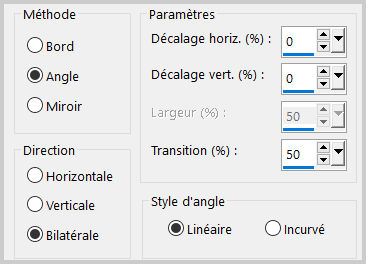
Ajustar_ Desenfocar_ Desenfoque Gaussiano_ 35
3.Efectos_ Complementos_ Neology_Vasarely Mosaics
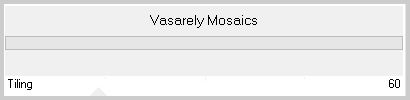
4. Efectos_ Complementos_ VanDerLee_Snowflakes
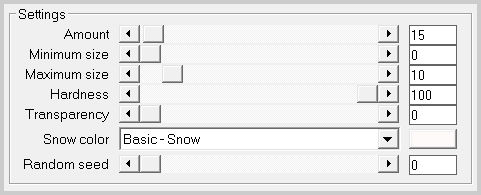
5. Efectos_ Complementos_ FM Tile Tools_Blend Emboss
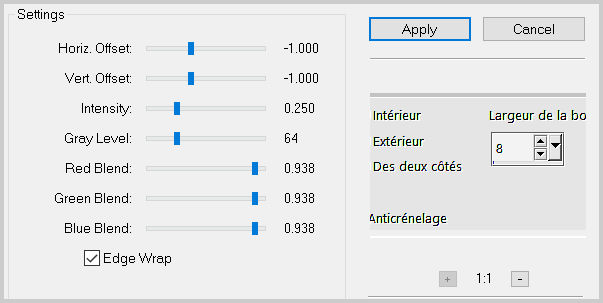
ETAPA 2 : la máscara de las curvas
1.Capas_ Nueva capa de trama
Llenar con el color blanco
2.Capas_ Nueva capa de máscara_ A partir de una imagen
Valores de la máscara invertidos_ Seleccionado
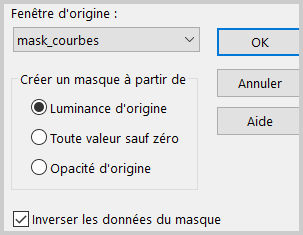
Fusionar grupo
3.Efectos_ Efectos 3D_ Sombra
1_1_60_1 Negro
Capas_ Modo de capas_ = Luminosidad Heredada
ETAPA 3 : la máscara del cuadro estrellado
1.Capas_ Nueva capa de trama
Llenar con el color blanco
2.Capas_ Nueva capa de máscara_ A partir de una imagen
Valores de la máscara invertidos_ Sin seleccionar
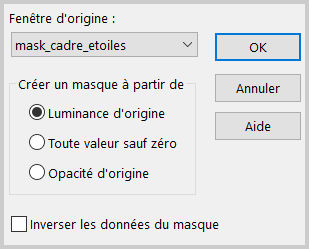
Fusionar grupo
3.Efectos_ Efectos 3D_ Sombra
0_0_100_40 Negro
Capas_ Modo de capas_ = Luminosidad Heredada
ETAPA 4 : la Imagen
1.Capas_ Nueva capa de trama
Activar la herramienta de selección_ Personalizada
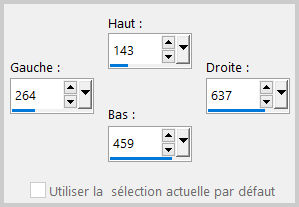
Edición_ Copiar la imagen
Edición_ Pegar en la selección
2.Selecciones_ Modificar_ Seleccionar bordes de selección.
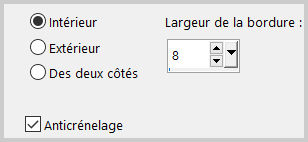
3.Ajustar_ Añadir o quitar ruido_ Añadir ruido_ 50
Gaussiano y monocromo seleccionados
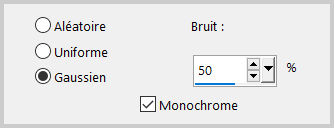
4.Efectos_ Efectos 3D_ Sombra
0_0_60_20 Negro
Selecciones_ Anular selección
5.Capas_Organizar_ Enviar abajo
ETAPA 5 : el título
1.Activar el título
Edición_ Copiar
Edición_ Pegar como nueva capa
Capas_Organizar_ Enviar al frente
2.Efectos_ Efectos de la Imagen_ Desplazamiento
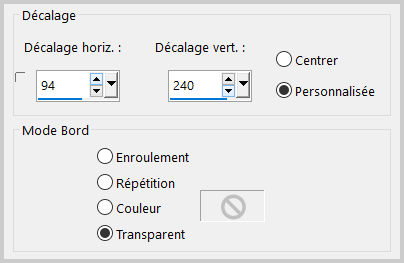
3.Capas_ Modo de capas_ = Luminosidad Heredada
ETAPA 6 : el marco
1.Activar la capa de trama 1
Edición_ Copiar
2.Añadir vuestra firma en nueva capa
Capas_ Fusionar todo
Imagen_ Agregar bordes_ Simétrico seleccionado_ 40 pixeles en un color claro
Selecciones_ Seleccionar todo
Selecciones_ Modificar_ Contraer_ 40 pixeles
Selecciones_ Invertir
Selecciones_ Modificar_ Contraer_ 5 pixeles
Edición_ Pegar en la selección
Ajustar_ Desenfocar_ Desenfoque Gaussiano_ 35
Imagen_ Agregar bordes_ Simétrico_ 10 pixeles en un color claro
3.Efectos_ Efectos de Distorsión_ Ondas
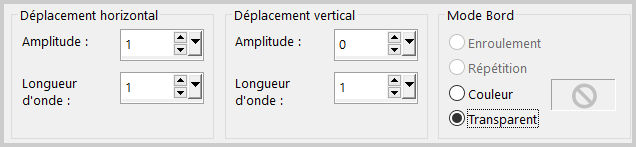
4.Efectos_ Efectos de borde_ Realzar más
5.Selecciones_ Anular selección
Guardar en formato JPG optimizado
Gracias por haberlo hecho o interpretado
Este tutorial ha sido realizado por Vérone. Es una creación personal.
Cualquier parecido con otro no será más que coincidencia.
Prohibido su uso o divulgación sin el previo consentimiento de su autora
Concepción y realización © veroreves 2023

